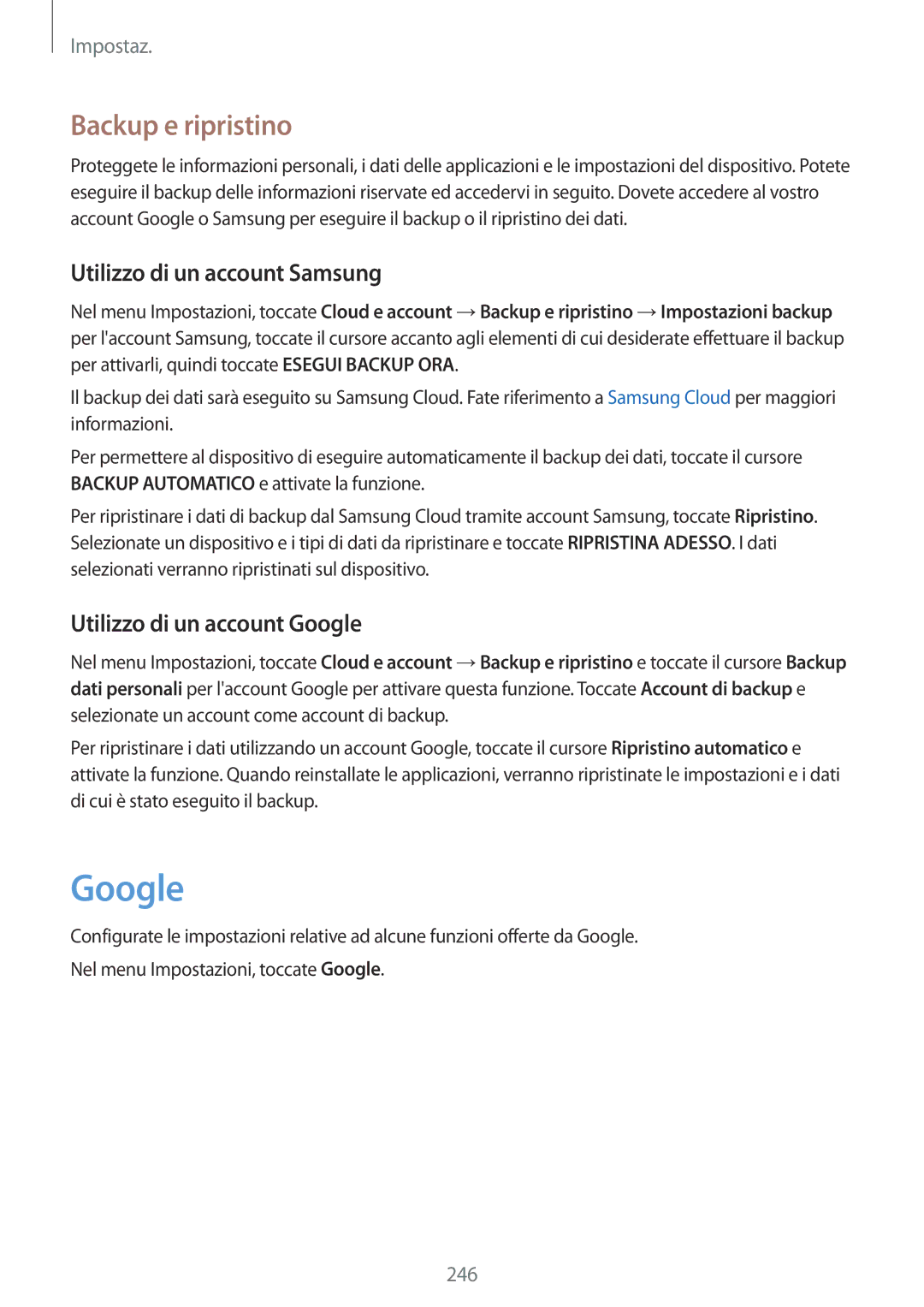Impostaz.
Backup e ripristino
Proteggete le informazioni personali, i dati delle applicazioni e le impostazioni del dispositivo. Potete eseguire il backup delle informazioni riservate ed accedervi in seguito. Dovete accedere al vostro account Google o Samsung per eseguire il backup o il ripristino dei dati.
Utilizzo di un account Samsung
Nel menu Impostazioni, toccate Cloud e account →Backup e ripristino →Impostazioni backup per l'account Samsung, toccate il cursore accanto agli elementi di cui desiderate effettuare il backup per attivarli, quindi toccate ESEGUI BACKUP ORA.
Il backup dei dati sarà eseguito su Samsung Cloud. Fate riferimento a Samsung Cloud per maggiori informazioni.
Per permettere al dispositivo di eseguire automaticamente il backup dei dati, toccate il cursore BACKUP AUTOMATICO e attivate la funzione.
Per ripristinare i dati di backup dal Samsung Cloud tramite account Samsung, toccate Ripristino. Selezionate un dispositivo e i tipi di dati da ripristinare e toccate RIPRISTINA ADESSO. I dati selezionati verranno ripristinati sul dispositivo.
Utilizzo di un account Google
Nel menu Impostazioni, toccate Cloud e account →Backup e ripristino e toccate il cursore Backup dati personali per l'account Google per attivare questa funzione. Toccate Account di backup e selezionate un account come account di backup.
Per ripristinare i dati utilizzando un account Google, toccate il cursore Ripristino automatico e attivate la funzione. Quando reinstallate le applicazioni, verranno ripristinate le impostazioni e i dati di cui è stato eseguito il backup.
Configurate le impostazioni relative ad alcune funzioni offerte da Google.
Nel menu Impostazioni, toccate Google.
246